相信在座的玩家都很喜欢使用腾讯手游助手软件,那么你们知道腾讯手游助手怎么设置开机启动吗?下面为你们带来的文章就是腾讯手游助手设置开机启动的方法,感兴趣的小伙伴们快来下文看看吧。
1、打开软件,点击页面右上角的"菜单"图标。
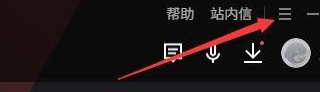
2、接着选择下拉选项列表中的"设置中心"进入。
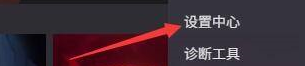
3、进入到新界面中点击左侧的"基础设置"选项。
4、然后找到右侧中的"开机启动"将其勾选上。
5、最后点击下方的"保存"按钮就可以了。
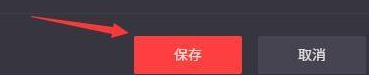
以上就是小编给大家带来的腾讯手游助手设置开机启动的方法,希望本文内容能帮助到大家!



 超凡先锋
超凡先锋 途游五子棋
途游五子棋 超级玛丽
超级玛丽 口袋妖怪绿宝石
口袋妖怪绿宝石 地牢求生
地牢求生 原神
原神 凹凸世界
凹凸世界 热血江湖
热血江湖 王牌战争
王牌战争 荒岛求生
荒岛求生 植物大战僵尸无尽版
植物大战僵尸无尽版 第五人格
第五人格 香肠派对
香肠派对 问道2手游
问道2手游




























